jednym z najpopularniejszych formatów wyjściowych rysunku AutoCAD jest Portable Document Format lub PDF. Rysunek wyeksportowany w formacie PDF może zachować dane warstw, niestandardowe style czcionek i inne właściwości.
jeśli rysunek zawiera wiele układów, możesz wybrać wyjście PDF jako pojedynczy dokument z układami w arkuszach lub możesz narysować je osobno. Jakość wydruku można również kontrolować za pomocą ustawień ploterów PDF.
w tym artykule pokażę kilka podstawowych metod, za pomocą których można uzyskać dane wyjściowe w formacie PDF z rysunku AutoCAD z wieloma różnymi ustawieniami.
Rysuj do PDF:
aby narysować rysunek do PDF, naciśnij CTRL+P na klawiaturze lub wpisz wykres w wierszu poleceń i naciśnij klawisz enter, spowoduje to otwarcie okna wykresu w programie AutoCAD. Wybierz DWG do PDF.Ploter pc3 z listy ploterów.
jeśli używasz programu AutoCAD 2016, Możesz również wybrać inne plotery PDF z niektórymi wstępnie zdefiniowanymi ustawieniami, takimi jak AutoCAD PDF (dokumentacja Ogólna).pc3 o rozdzielczości 1200 dpi oraz AutoCAD PDF (wysoka jakość druku).pc3 o rozdzielczości 2400 dpi.

możesz również wybrać opcję Publikuj w JPG.pc3, Opublikuj w Web PNG.plotery pc3 lub TIFF, aby uzyskać dane wyjściowe w formatach obrazu. Możesz również uzyskać obrazy w wysokiej rozdzielczości z programu AutoCAD, konfigurując własny Ploter.
Eksport PDF:
wpisz EPDF w wierszu poleceń i naciśnij klawisz enter, aby uruchomić polecenie Eksportuj PDF. Wybierz ustawienie wstępne z menu rozwijanego PDF Preset. Możesz dostosować to ustawienie za pomocą przycisku opcje w Panelu bieżące ustawienia, jak pokazano na poniższym obrazku.
ustawienia PDF można zmienić zgodnie z wymaganiami za pomocą przycisku Opcje, omówiłem ustawienia opcji PDF w następnej sekcji artykułu.
kiedy używasz tego polecenia w widoku układu, znajdziesz Dodatkowe pole eksportu z bieżącym układem i wszystkimi opcjami układów. Wybierz opcję Wszystkie układy z tego rozwijanego menu, jeśli chcesz narysować wszystkie układy bieżącego rysunku w jednym pliku PDF.


opcje PDF:
w wersji 2016 programu AutoCAD wprowadzono kilka istotnych ulepszeń w funkcji PDF. Obejmowały one dodatkowe plotery PDF z różnymi ustawieniami jakości i opcją kontrolowania właściwości PDF. Możesz dostosować wszystkie te ustawienia związane z plikiem PDF z Eksportuj do panelu DWF / PDF okna wyjściowego, jak pokazano na poniższym obrazku.


możesz zarządzać jakością wydruku PDF z menu rozwijanego jakość wektorowa i jakość rastrowa. Możesz zmienić wartość rozdzielczości, aby dopasować ją do swoich potrzeb, wyższa rozdzielczość pozwoli na drukowanie wysokiej jakości, ale będzie również zużywać więcej atramentu. Dlatego zawsze staraj się drukować rysunki z optymalną wartością rozdzielczości.
jeśli tworzysz plik PDF do wyświetlania na monitorach, można wybrać wyższą wartość rozdzielczości.
menu rozwijane Merge Control kontroluje nakładające się linie rysunków. Opcja nadpisanie linii utworzy linie z kolorem linii na górze w punkcie przecięcia, podczas gdy opcja łączenie linii utworzy linie scalonego koloru na przecięciu.
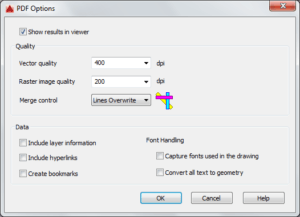
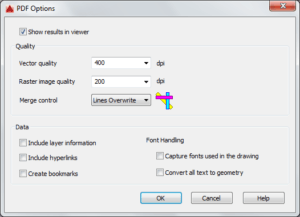
w Panelu danych okna Opcje PDF znajduje się również kilka opcji, za pomocą których można jeszcze bardziej sterować wyjściami PDF.
jeśli chcesz zachować informacje o warstwie na wyjściu, Sprawdź przycisk opcji Dołącz informacje o warstwie. Można również przechwycić czcionki TrueType rysunku i dołączyć je do pliku PDF, dzięki czemu czytniki PDF mogą odczytywać czcionki bezpośrednio z pliku PDF i nie muszą zastępować czcionek.
jeśli z jakiegokolwiek powodu nie możesz dołączyć czcionek TrueType do pliku wyjściowego PDF, możesz przekonwertować tekst na geometrię, wybierając przycisk radiowy Konwertuj cały tekst na geometrię. Czcionki kształtów są zawsze wykreślane jako geometria niezależnie od wyboru dokonanego w Panelu danych
po dokonaniu ustawień kliknij ok, aby zamknąć okno Opcje PDF.
Publish to PDF:
jedną z zalet opcji Publish jest możliwość wykreślania wielostronicowych plików PDF. Aby użyć tej opcji, wpisz publikuj w wierszu poleceń i naciśnij klawisz enter. Z Publikuj do rozwijanego menu w oknie Publikuj wybierz PDF jako format i kliknij przycisk Publikuj opcje, jak pokazano na poniższym obrazku.
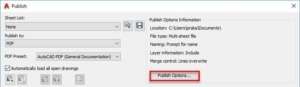
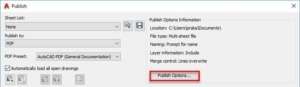
z okna opcji publikowania PDF wybierz przycisk radiowy Plik z wieloma arkuszami i dostosuj ustawienia, jeśli chcesz, kliknij ok i wybierz Publikuj. Określ lokalizację, w której chcesz zapisać plik PDF i kliknij Wybierz przycisk, aby uzyskać ostateczne wyjście.